- Editores de Vídeo Populares
Como Cortar um Vídeo no Vegas Pro
O Sony Vegas é uma ferramenta de edição de vídeos altamente profissional com imensos recursos avançados. Disponibiliza uma ferramenta de Event pan/crop que você pode usar para realizar várias operaçõe
Mar 17, 2025• Soluções Comprovadas
O Sony Vegas é uma ferramenta de edição de vídeos altamente profissional com imensos recursos avançados. Disponibiliza uma ferramenta de Event pan/crop que você pode usar para realizar várias operações rápidas como rodar, ampliar ou cortar o clipe de vídeo. Todos estes recursos estão devidamente organizados na plataforma e até os usuários mais iniciantes podem usufruir sem qualquer problema.
Como cortar vídeos no Sony Vegas (Vegas Pro)?
Em baixo apresentamos alguns passos simples de seguir para conseguir cortar vídeos com sucesso:
Passo 1: Importe os clipes de vídeo
Primeiro que tudo você deve abrir o software e adicionar o clipe de vídeo desejado na interface - pode usar o botão para adicionar clipes de vídeos diretamente ou arrastar e largar os arquivos na janela do software.
Passo 2: Agora use o botão Event pan/crop como demonstrado em baixo:
- Aqui basta colocar uma linha vertical sobre o clipe que pretende cortar, em que a linha de contorno da seleção irá alterar automaticamente para amarelo.
- Agora pressione no botão de Event pan/crop visível na tela.
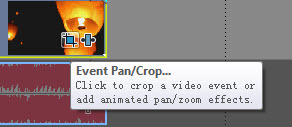
- Pode editar o tamanho do clipe de vídeo na janela pop-up do Evento de Vídeo FX.
- Agora irá visualizar um círculo e um retângulo na sua imagem. Para ampliar um objeto específico na imagem, basta arrasar o cursor de cada canto do retângulo.
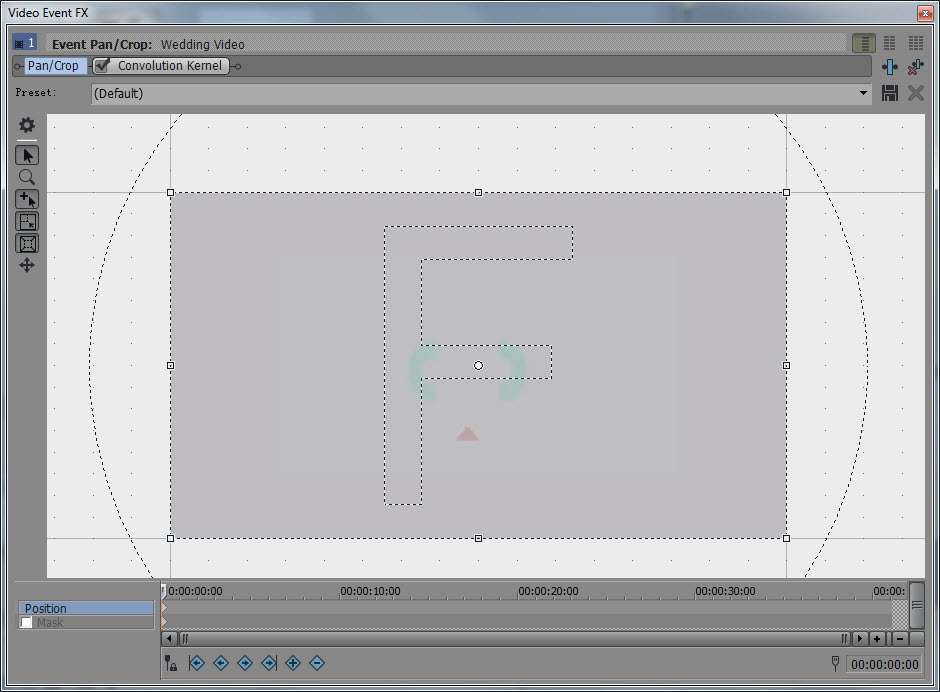
Dicas:
1. Para preservar a resolução de um arquivo de vídeo, basta pressionar no botão CTRL e sobrepor com o mouse.
2. Caso você pretenda navegar livremente em toda a área de corte, deve selecionar o ícone Mover Livremente na janela do software.
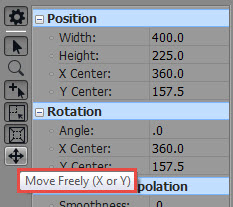
Aqui você irá visualizar um pequeno ponto branco no centro da imagem; coloque o seu cursor sobre o espaço disponível entre o retângulo e o círculo e arraste conforme desejar. A sua imagem irá começar a rodar à volta desse pequeno ponto branco.
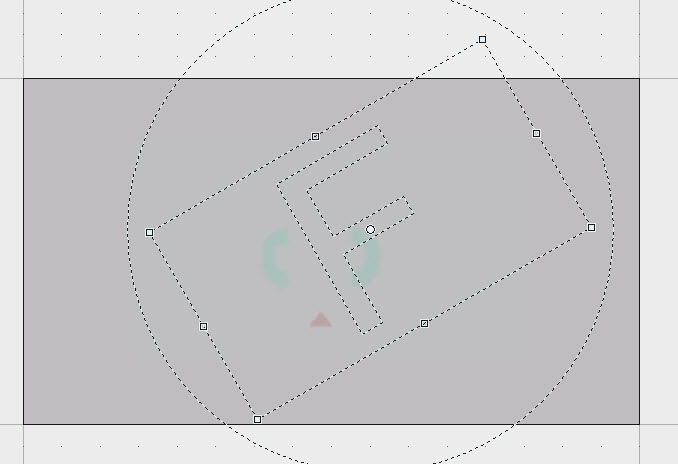
Se os resultados finais não forem do seu agrado, então deve clicar com o botão direito na imagem e pressionar na opção para Restaurar no menu de opções; irá remover automaticamente todas as modificações recentes e a imagem atual será restaurada.
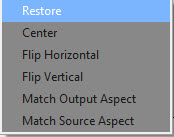
3. Esta ferramenta permite também aos usuários cortarem partes específicas dos seus vídeos consoante as suas preferências.

Passo 3: Salve o projeto
Por fim, basta pressionar no botão Salvar para salvar todos os trabalhos de edição realizados.
Vídeo tutorial em como cortar vídeos no Vegas Pro
Recomendação:
Apesar do Sony Vegas ser uma plataforma de edição de vídeo extremamente interativa e recheada de recursos avançados de edição que todos os usuários procuram, é um programa demasiado dispendioso pois os usuários devem pagar cerca de 1959R$ pelo programa. Além disso, apenas pode ser usado em dispositivos Windows. Muito bem, se você está procurando por uma solução de edição de vídeos eficaz e fácil de usar, então deve considerar o Wondershare Filmora como a melhor opção disponível para você. Este software funciona perfeitamente em todos os dispositivos Windows e Mac e contém todos os recursos poderosos de edição com uma interface fácil de usar tanto por profissionais como por iniciantes. Os usuários que estejam apenas agora a começar a trabalhar em edição de vídeo devem baixar primeiro a versão de teste gratuita do Wondershare Filmora para se ambientarem às suas funcionalidades.






